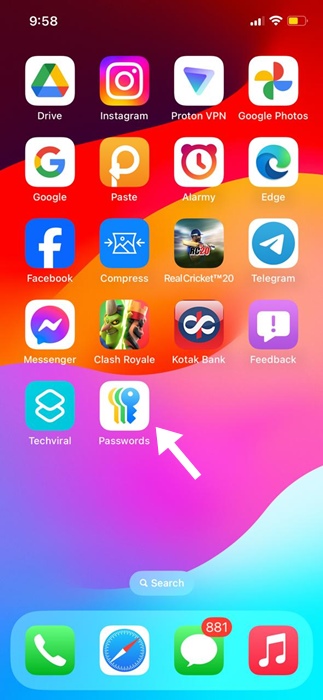Chuột máy tính có thể không nhận được sự khéo léo và phô trương như công nghệ thân thiện với máy tính để bàn khác, nhưng nếu bạn đang quét các giá để tìm giải pháp thay thế chắc chắn cho các mẫu trỏ và nhấp truyền thống, thì Kensington SlimBlade Pro TrackBall là một sự lựa chọn tuyệt vời.
Dễ dàng kết nối và dễ dàng tùy chỉnh, SlimBlade Pro kết hợp sự thoải mái và khả năng kiểm soát trong một thiết bị dễ sử dụng. Và mặc dù tôi hơi e ngại khi phải bỏ con chuột Logitech không dây của mình sang một bên, nhưng chỉ sau vài giờ, tôi đã tự hào gọi mình là một tín đồ của bi xoay.
Đây là những gì chúng tôi thích
- Thiết kế gọn nhẹ
- Thoải mái và đáp ứng
- Nhiều tùy chọn kết nối
- Nhiều tùy chỉnh
Và những gì chúng tôi không
- Không có cơ chế khóa cho trackball
- Nhựa hơi rẻ
Các chuyên gia đánh giá của How-To Geek thực hiện từng sản phẩm mà chúng tôi đánh giá. Chúng tôi đặt mọi phần cứng qua hàng giờ thử nghiệm trong thế giới thực và chạy chúng qua các tiêu chuẩn trong phòng thí nghiệm của chúng tôi. Chúng tôi không bao giờ chấp nhận thanh toán để chứng thực hoặc đánh giá một sản phẩm và không bao giờ tổng hợp các đánh giá của người khác. Đọc thêm >>
Thiết kế: Bố cục đơn giản, Số lần nhấp chuột rẻ
Kết nối: Không dây hoặc Có dây, sự lựa chọn là của bạn
Khả năng đáp ứng: Đường cong học tập Bạn sẽ tiếp thu nhanh chóng
Phần mềm: Một loạt các tùy chỉnh trong tầm tay của bạn
Bạn có nên mua Bi xoay SlimBlade Pro không?
Thiết kế: Bố cục đơn giản, Số lần nhấp chuột rẻ

- Kích thước: 7,8 x 6,1 x 2,56in (198 x 154 x 65mm)
- Cân nặng: 1,05lbs (0,48kg)
- Nguồn năng lượng: Chạy bằng pin (đi kèm với một lithium-ion)
- Tuổi thọ pin: Lên đến 4 tháng
Bi xoay SlimBlade Pro là một phần cứng máy tính để bàn có kiểu dáng đẹp và khá khiêm tốn, ngoại trừ bi xoay chuẩn màu nâu sẫm bắt mắt nằm ở trung tâm của nó. Vỏ màu xám bóng bao phủ chuột từ trước ra sau, với các vết lõm đánh dấu bốn điểm bấm chính.
Bên dưới, bạn sẽ tìm thấy bốn nút cao su giúp giữ cho Pro không bị trượt chỗ này chỗ kia và ngay cả khi đã đặt bi xoay, thiết bị vẫn nhẹ và dễ dàng di chuyển.
Bản thân bi xoay rất mượt khi chạm vào và cực kỳ dễ lăn và xoay. Tuy nhiên, một điều cần lưu ý là nếu bạn cần nhấc chuột lên vì bất kỳ lý do gì, bạn nên dùng tay che quả bóng lại vì không có cơ chế khóa nào để giữ cho nó không rơi ra khỏi bao da.
Một điểm đáng chú ý nhỏ là trong các lần nhấp thực tế của SlimBlade. Mặc dù bốn điểm bấm không cần nhiều lực để lái xuống, nhưng âm thanh thu được hơi sai ở mặt nhựa rẻ tiền. Nó không có gì quan trọng, nhưng tôi ước mỗi cú nhấp chuột sẽ có thêm một chút thích thú.
Kết nối: Không dây hoặc Có dây, sự lựa chọn là của bạn

- Kết nối: Bluetooth, 2.4GHz, cáp USB
- Tương thích với: PC, Mac, Linux
Pro cung cấp ba tùy chọn kết nối cho PC hoặc Mac của bạn: 2,4 GHz thông qua khóa USB không dây đi kèm (có thể được giấu trong ngăn bên dưới chuột), Bluetooth 5.0 hoặc kết nối có dây cứng với USB-A đi kèm để Cáp USB-C. Và nếu bạn đang sử dụng phần cứng ưu tiên USB-C, Pro cũng đi kèm với bộ chuyển đổi USB-A sang USB-C mà bạn có thể sử dụng cho cả khóa không dây và dây USB.
Chuyển đổi giữa ba tùy chọn kết nối dễ dàng như bật thanh trượt ở phía bên trái của chuột. Tất cả các đường lên là 2,4 GHz, tất cả các đường xuống là Bluetooth, với vị trí ở giữa được chuyển sang kết nối có dây (cũng vô hiệu hóa ghép nối không dây).
Nếu Bluetooth là phương thức lựa chọn của bạn, bạn sẽ tìm thấy nút ghép nối ở bên phải chuột. Nhấn và giữ trong ba giây để đặt Pro ở chế độ ghép nối, sau đó đi vào cài đặt Bluetooth trên máy tính của bạn để định vị thiết bị (thiết bị sẽ xuất hiện dưới dạng “SlimBlade Pro”).
Khả năng đáp ứng: Đường cong học tập Bạn sẽ tiếp thu nhanh chóng
Trong những năm qua, bộ não của chúng ta đã được lập trình tự nhiên để sử dụng chuột trỏ và nhấp truyền thống, nhưng chắc chắn có một số ưu điểm chính đối với thiết lập bi xoay.
Có lẽ lợi thế lớn nhất là bạn sẽ có thể cho cổ tay của mình nghỉ ngơi rất cần thiết. Đối với những người chưa bao giờ sử dụng loại thiết bị này, bạn sẽ thực hiện tất cả các chuyển động của con trỏ bằng chính bi xoay—không cần kéo.
Trong quá trình sử dụng thông thường, tôi cảm thấy thoải mái nhất khi đặt bốn ngón tay của mình trên quả bóng, trong khi đặt ngón tay cái của mình trên nút nhấp chuột trái. Khi đến lúc cuộn qua một trang, chỉ cần lấy bi xoay bằng cả năm ngón tay và xoay sang trái (để cuộn lên) và sang phải (để cuộn xuống).
Mẹo: Hãy nhớ làm sạch bi xoay của bạn thường xuyên. Bạn có thể vệ sinh cho chuột bằng các vật dụng gia đình như nước rửa chén và hạ gục chúng trong vài phút.
Tôi không gặp vấn đề gì về độ trễ hoặc chuyển động của con trỏ bị khựng tại bất kỳ thời điểm nào, và mặc dù lúc đầu tôi cảm thấy hơi lạ khi sử dụng bi xoay, nhưng tôi nhanh chóng quen với thiết kế cố định của nó—đến mức tôi thực sự thích nó hơn so với thông thường. chuột bây giờ. Ngoài ra, Kensington có bề dày thành tích về các thiết bị ngoại vi chắc chắn và Pro cũng không ngoại lệ.
Phần mềm: Một loạt các tùy chỉnh trong tầm tay của bạn

Mặc dù bạn có thể điều chỉnh một số tính năng phản hồi cơ bản của SlimBlade Pro thông qua cài đặt chuột tích hợp trên máy tính của mình (tôi có thể điều chỉnh tốc độ theo dõi, cuộn và nhấp đúp bằng macOS), một trong những đặc quyền lớn nhất của SlimBlade Pro. Pro là các tùy chỉnh mở rộng mà bạn sẽ có quyền truy cập bằng cách tải xuống phần mềm KensingtonWorks miễn phí.
Ghi chú: KensingtonWorks có sẵn để tải xuống trên máy tính Windows và Mac.
Tôi chỉ mất một hoặc hai phút để chạy qua trình hướng dẫn thiết lập và sau khi phê duyệt một số quyền bảo mật, tôi đã khởi chạy phần mềm ngay lập tức.
KensingtonWorks cung cấp một bảng điều khiển khá đơn giản, với các tùy chọn điều chỉnh cho các nút SlimBlade Pro, con trỏ và cuộn. Vì vậy, cho dù bạn thuận tay trái hay tay phải, bạn sẽ có thể cá nhân hóa Pro để bàn chân của bạn vận hành chương trình theo bất kỳ cách nào.
“Các nút” là nơi bạn sẽ tìm thấy nhiều tùy chỉnh nhất, với các tùy chọn có sẵn cho từng điểm trong số bốn điểm bấm chính của chuột. Ví dụ, hãy nhấp chuột phải: Sau khi chọn nút này, một menu bên sẽ mở ra để hiển thị một loạt chức năng không chỉ cho các lệnh cơ bản trên chuột và bàn phím mà còn cho hội nghị truyền hình (trong đó các lệnh bao gồm trả lời cuộc gọi, từ chối cuộc gọi, chia sẻ cuộc họp, v.v.), phương tiện, trình duyệt web, v.v. Bạn cũng sẽ có khả năng xóa các hành động khỏi các điểm nhấp của mình.

Các tùy chỉnh con trỏ cho phép bạn điều chỉnh mọi thứ từ tốc độ đến chuyển động của một trục, nơi bạn có thể khóa bi xoay vào mặt phẳng điều khiển dọc hoặc ngang. Tab cuộn sẽ cho phép bạn đảo ngược hoặc chuẩn hóa hướng cuộn của mình, cũng như bật hoặc tắt một thứ gọi là Cuộn theo quán tính, thao tác này sẽ tiếp tục cuộn trang bằng xung lượng bạn đã truyền cho bi xoay (mà bạn không cần phải cuộn qua trang theo cách thủ công ).
Bạn cũng sẽ thấy tùy chọn “Liên kết với đám mây” để sao lưu tất cả các tùy chỉnh của mình vào cả Google Drive hoặc Microsoft OneDrive.
Bạn có nên mua Bi xoay SlimBlade Pro không?

Nếu bạn cảm thấy mệt mỏi với việc làm mòn bàn di chuột hoặc cần nẹp bàn tay và cổ tay của mình (ống cổ tay không phải là trò đùa đâu, thưa các bạn), Trackball Kensington SlimBlade Pro là một cách tuyệt vời để thêm sức sống mới và sự tiện lợi cho những thứ đơn giản như một con chuột máy tính.
Chắc chắn, nó đắt hơn một chút so với thiết lập điểm và nhấp trung bình, nhưng khi bạn xem xét ba tùy chọn kết nối dễ dàng, các tùy chỉnh và giao diện mượt mà của thiết bị, thì mức giá 105 đô la đó nghe có vẻ không tệ lắm.
Đây là những gì chúng tôi thích
- Thiết kế gọn nhẹ
- Thoải mái và đáp ứng
- Nhiều tùy chọn kết nối
- Nhiều tùy chỉnh
Và những gì chúng tôi không
- Không có cơ chế khóa cho trackball
- Nhựa hơi rẻ